Découverte de Kanboard : une alternative open source à Trello
L’univers des alternatives open source à Trello s’enrichit, notamment sur les systèmes Linux, avec des solutions de plus en plus performantes. Après avoir évoqué Wekan, un outil de gestion de projet de type kanban auto-hébergeable, nous nous intéressons à présent à Kanboard. Cette plateforme, également auto-hébergée, se positionne comme un concurrent sérieux de Trello. Elle propose des fonctionnalités avancées telles que des extensions, des filtres personnalisables et bien plus encore.
Dans cet article, nous détaillerons le processus de configuration et d’installation de Kanboard sur divers systèmes d’exploitation Linux.
Prérequis avant de commencer
Kanboard est une application web nécessitant un serveur Linux pour fonctionner. Les utilisateurs interagissent avec la plateforme via un navigateur web.
Bien qu’il soit préférable d’utiliser un serveur Linux traditionnel pour une gestion optimale de la charge, il est techniquement possible d’installer Kanboard sur un ordinateur de bureau Linux, à condition que celui-ci soit constamment allumé et connecté au réseau.
Kanboard est compatible avec divers systèmes d’exploitation serveur Linux, notamment Ubuntu, Debian, RedHat Enterprise Linux et CentOS.
Installation de Kanboard sur un serveur Ubuntu
La documentation de Kanboard mentionne Ubuntu 16.04 comme dernière version officiellement supportée. Nous nous baserons donc sur cette version pour nos instructions, bien qu’il soit fort probable que le processus fonctionne également sur les versions 18.04 et 18.10.
Pour initialiser l’installation, ouvrez un terminal et mettez à jour votre système Ubuntu à l’aide des commandes suivantes :
sudo apt update sudo apt upgrade -y
Une fois la mise à jour effectuée, installez les dépendances nécessaires à Kanboard.
Ubuntu 16.04 LTS
sudo apt-get install -y apache2 libapache2-mod-php7.0 php7.0-cli php7.0-mbstring php7.0-sqlite3 php7.0-opcache php7.0-json php7.0-mysql php7.0-pgsql php7.0-ldap php7.0-gd php7.0-xml
Ubuntu 18.04 LTS
sudo apt-get install -y apache2 libapache2-mod-php7.2 php7.2-cli php7.2-mbstring php7.2-sqlite3 php7.2-opcache php7.2-json php7.2-mysql php7.2-pgsql php7.2-ldap php7.2-gd php7.2-xml
Naviguez vers le répertoire web d’Apache en utilisant la commande cd.
cd /var/www/html
Dans ce répertoire, obtenez les privilèges root avec sudo -s.
sudo -s
Téléchargez la dernière version de Kanboard depuis la page GitHub du projet avec wget.
wget https://github.com/kanboard/kanboard/archive/v1.2.6.zip -O kanboard-v1.2.6.zip
Décompressez l’archive avec la commande unzip.
unzip kanboard-v1.2.6.zip
Modifiez les permissions du dossier Kanboard avec chown.
chown -R www-data:www-data kanboard-1.2.6/data
Renommez le dossier Kanboard.
mv kanboard-1.2.6 kanboard
Enfin, supprimez l’archive ZIP.
rm kanboard-v1.2.6.zip
Installation de Kanboard sur un serveur Debian
Debian étant similaire à Ubuntu, Kanboard est également compatible. Pour démarrer, ouvrez un terminal et mettez à jour votre système.
Note : Ces instructions concernent Debian 9 Stretch. Si vous utilisez une version antérieure, mettez votre système à niveau avant de continuer.
sudo apt-get update sudo apt-get upgrade -y
Installez ensuite les dépendances nécessaires à Kanboard.
sudo apt-get install -y apache2 libapache2-mod-php7.0 php7.0-cli php7.0-mbstring
php7.0-sqlite3 php7.0-opcache php7.0-json php7.0-mysql php7.0-pgsql
php7.0-ldap php7.0-gd php7.0-xml
Une fois les dépendances installées, naviguez vers le répertoire /var/www/html.
cd /var/www/html
Obtenez les droits root avec su -.
su -
Téléchargez la dernière version de Kanboard depuis GitHub.
wget https://github.com/kanboard/kanboard/archive/v1.2.6.zip -O kanboard-v1.2.6.zip
Décompressez le code.
unzip kanboard-v1.2.6.zip
Renommez le répertoire.
mv kanboard-1.2.6 kanboard
Supprimez l’archive ZIP.
rm kanboard-v1.2.6.zip
Installation de Kanboard sur RHEL/CentOS
Pour installer Kanboard sur une distribution basée sur RedHat (RHEL, CentOS, etc.), commencez par installer les dépendances.
sudo yum install -y php php-xml php-mbstring php-pdo php-gd unzip wget
Redémarrez le serveur web Apache.
sudo systemctl restart httpd.service
Naviguez vers le répertoire web.
cd /var/www/html/
Récupérez le code source de Kanboard depuis GitHub.
wget https://github.com/kanboard/kanboard/archive/v1.2.6.zip -O kanboard-v1.2.6.zip
Décompressez l’archive.
unzip kanboard-v1.2.6.zip
Renommez le dossier.
mv kanboard-1.2.6 kanboard
Supprimez l’archive ZIP.
rm kanboard-v1.2.6.zip
Accès à Kanboard
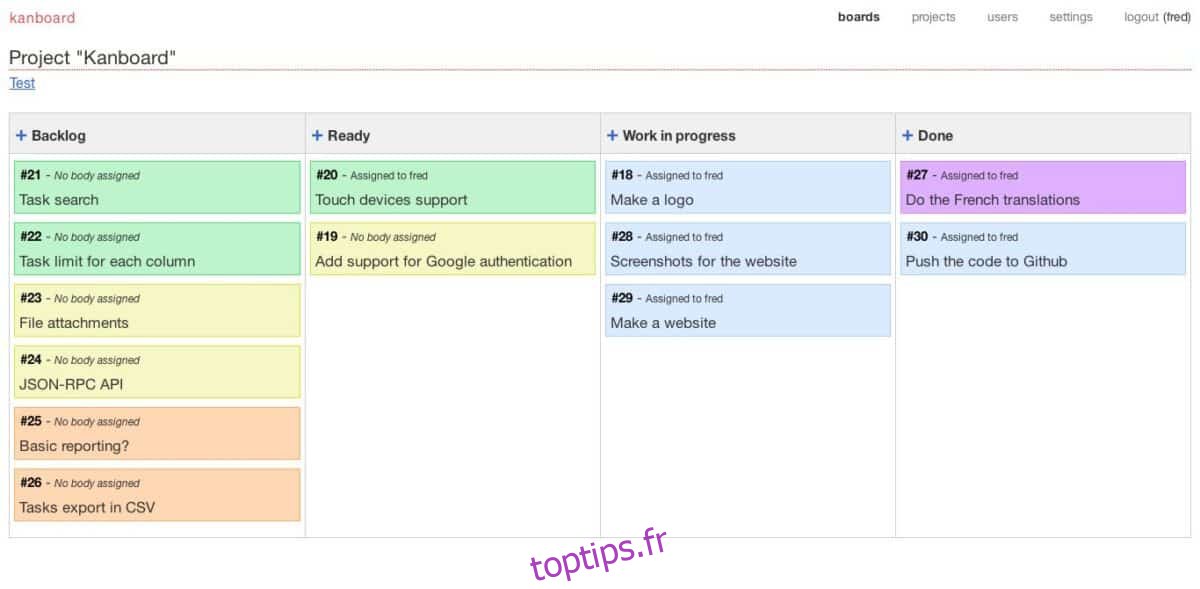
L’installation est terminée ! Pour accéder à votre instance Kanboard, ouvrez votre navigateur et visitez l’URL suivante.
Note : Les identifiants par défaut de Kanboard sont admin / admin.
https://adresse-ip-du-serveur/kanboard/
Vous ne connaissez pas l’adresse IP de votre serveur Kanboard ? Exécutez :
ip addr show | grep 192.168.*